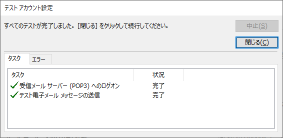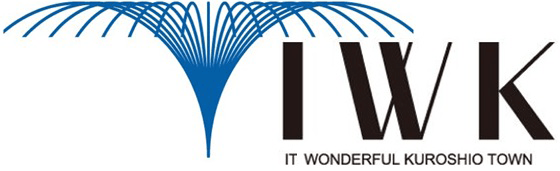Outlookの新規設定
- TOP
- サービスメニュー
- メール
- Outlookの新規設定
Outlookの新規設定
Microsoft Outlookで新規にメールを設定する方法をご紹介します。
- タイトルバーの「ファイル」をクリックし、「アカウントとソーシャルネットワークの設定をクリックし「アカウント設定(A)」をクリックする。
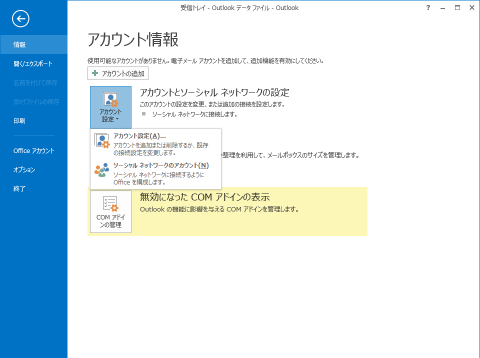
- 「新規(N)」をクリックする。
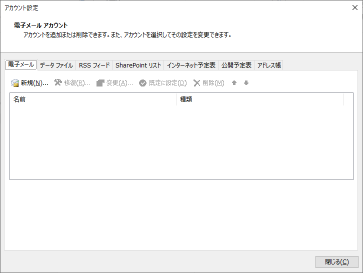
- 「自分で電子メールやその他サービスを使うための設定をする(手動設定)(M)」のラジオボタンにチェックを入れ「次へ(N)」のボタンをクリックする。
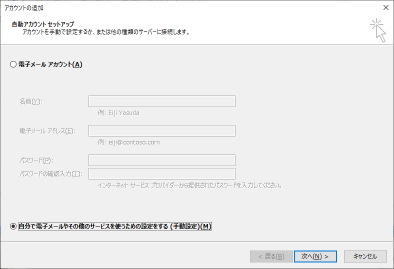
- 「POPまたはIMAP電子メールアカウントに接続します」のラジオボタンにチェックを入れ「次へ(N)」のボタンをクリックする。
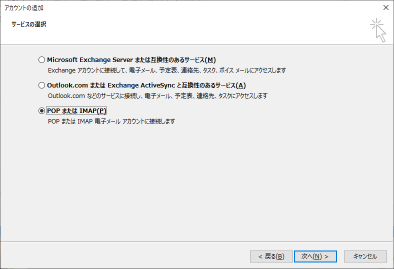
- 開いたウインドウでそれぞれの項目を入力する。(名前はメール送信先の相手に表示される名称、任意で可。その他は会員証に書かれている内容。)
「アカウントの種類」はドロップダウンリストから「POP3」を選択する。
入力後、詳細設定をクリックする。 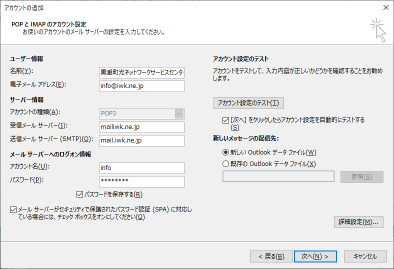
- 「送信サーバ」タブをクリックし、「送信サーバー(SMTP)は認証が必要(O)」のチェックボックスをクリックする。(「受信メールサーバーと同じ設定を使用する(U)」のラジオボタンがチェックされていればOK)
「詳細設定」タブをクリックする。 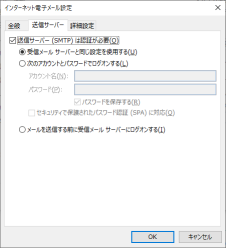
-
- 「受信サーバー(POP3)」のポート番号を「995」
- 「このサーバーは暗号化された接続(SSL)が必要(E)」のチェックボックスにチェック
- 「送信サーバー(SMTP)(O)」のポート番号を「587」
- 「使用する暗号化接続の種類(C)」のドロップダウンリストを「TLS」に設定する。
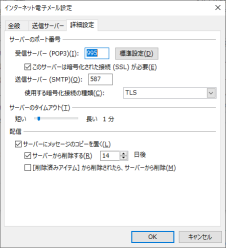
- 「次へ(N)」をクリックする。」を押して
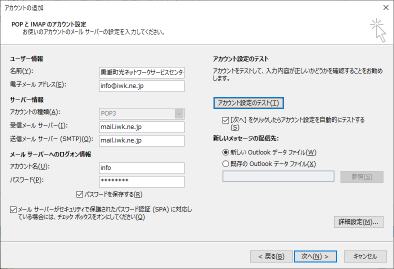
- 「テスト アカウント設定」ウィンドウが開いて、テストが終了すれば、「閉じる(C)」を押して終了です。